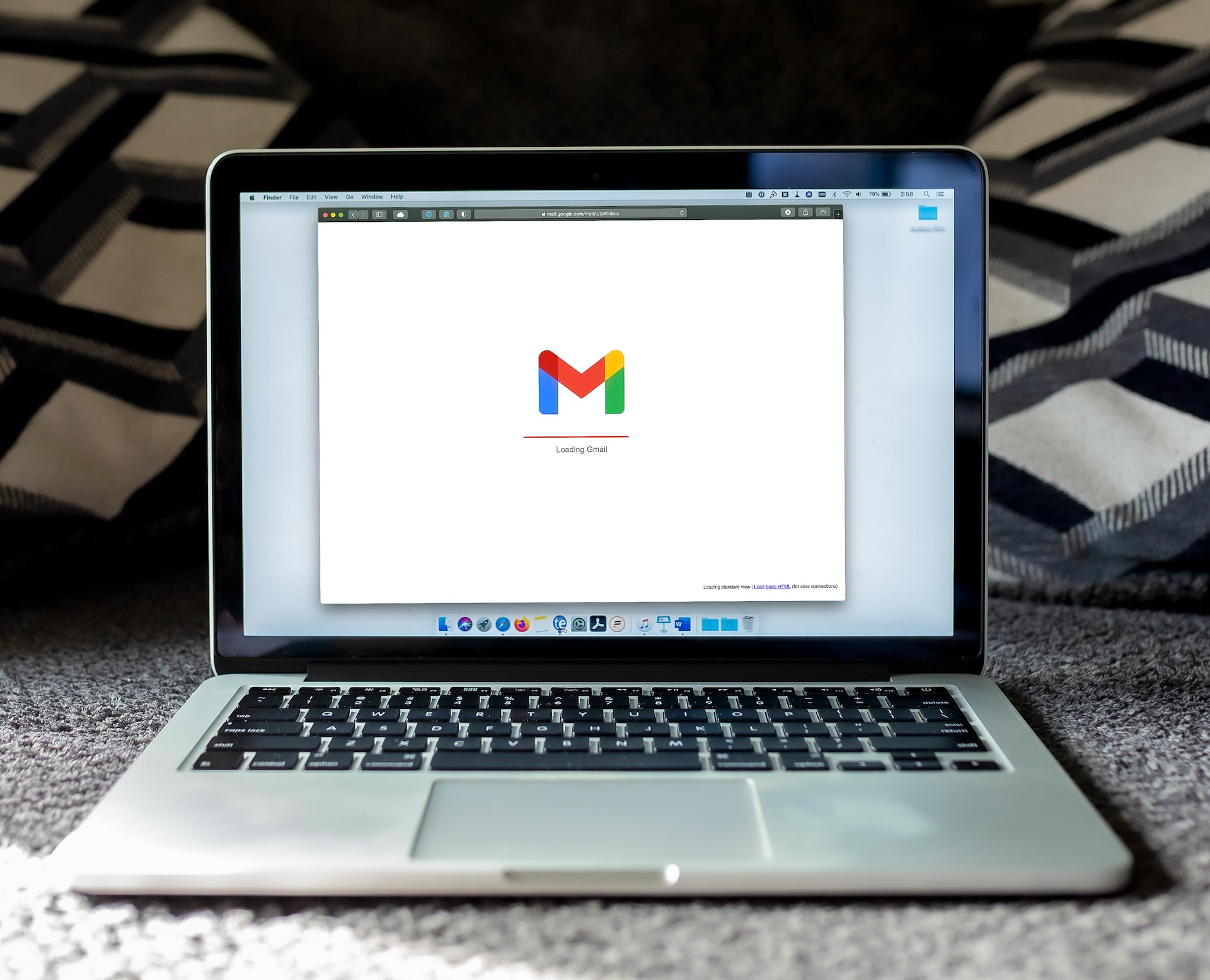Les publicités ciblées sont un type de publicité qui est personnalisée en fonction de vos intérêts et de votre historique de navigation. Ces publicités peuvent être affichées sur n’importe quel site Web que vous visitez et peuvent être très intrusives.
Il existe plusieurs façons de désactiver les publicités ciblées de Google Chrome. Voici quelques-unes des méthodes les plus courantes :
- Utilisez un bloqueur de publicités. Un bloqueur de publicités est un extension de navigateur qui bloque les publicités de s’afficher. Il existe de nombreux bloqueurs de publicités différents disponibles, tels que uBlock Origin, AdBlock et AdBlock Plus.
- Activez le mode de navigation privée. Le mode de navigation privée de Google Chrome ne stocke pas votre historique de navigation, vos cookies ou vos données de site Web. Cela signifie que les publicités ciblées ne pourront pas vous suivre lorsque vous naviguez en mode de navigation privée.
- Désactivez le suivi de la publicité. Google Chrome vous permet de désactiver le suivi de la publicité dans les paramètres. Pour ce faire, ouvrez Google Chrome, cliquez sur l’icône à trois points dans le coin supérieur droit de l’écran, puis cliquez sur Paramètres. Faites défiler vers le bas et cliquez sur « Avancé ». Sous « Confidentialité et sécurité », cliquez sur « Paramètres du contenu ». Sous « Publicité », cliquez sur « Bloquer les cookies de suivi tiers ».
En suivant ces méthodes, vous pouvez désactiver les publicités ciblées de Google Chrome et profiter d’une expérience de navigation plus privée et plus agréable.
Sommaire
Avantages de la désactivation des publicités ciblées
Il existe de nombreux avantages à désactiver les publicités ciblées. Voici quelques-uns des avantages les plus importants :
- Une expérience de navigation plus privée. Lorsque vous désactivez les publicités ciblées, vous empêchez les sites Web de vous suivre et de collecter des données sur vos activités de navigation. Cela peut contribuer à protéger votre vie privée et à rendre plus difficile l’identification de vos activités en ligne.
- Une expérience de navigation plus agréable. Les publicités ciblées peuvent être très intrusives et peuvent ralentir la vitesse de chargement des pages Web. En désactivant les publicités ciblées, vous pouvez profiter d’une expérience de navigation plus fluide et plus agréable.
- Une meilleure sécurité. Les publicités ciblées peuvent être utilisées pour diffuser des logiciels malveillants. En désactivant les publicités ciblées, vous pouvez réduire le risque d’infection par un logiciel malveillant.
Si vous souhaitez profiter d’une expérience de navigation plus privée, plus agréable et plus sûre, vous devriez désactiver les publicités ciblées de Google Chrome.
Comment supprimer les pubs qui apparaissent sans arrêt Chrome ?
Les publicités intempestives ou indésirables peuvent gêner la navigation sur Internet. Heureusement, Google Chrome propose plusieurs méthodes pour contrôler ou éliminer ces publicités. Voici comment vous pouvez limiter ou supprimer ces publicités indésirables dans Google Chrome:
- Paramètres du navigateur:
- Ouvrez Google Chrome.
- Cliquez sur les trois petits points verticaux en haut à droite pour ouvrir le menu.
- Sélectionnez « Paramètres ».
- Faites défiler vers le bas et cliquez sur « Paramètres avancés ».
- Sous « Confidentialité et sécurité », cliquez sur « Paramètres du site ».
- Cliquez sur « Pop-ups et redirections ».
- Assurez-vous que l’option est réglée sur « Bloqué ».
- Réinitialiser les paramètres de Chrome: Si vous pensez que des logiciels malveillants ou des extensions indésirables ont modifié vos paramètres sans votre consentement, réinitialisez Chrome pour revenir aux paramètres par défaut.
- Dans les « Paramètres » de Chrome, faites défiler vers le bas et cliquez sur « Paramètres avancés ».
- Faites défiler jusqu’à la section « Réinitialiser et nettoyer ».
- Cliquez sur « Réinitialiser les paramètres aux valeurs par défaut d’origine ».
- Confirmez la réinitialisation.
- Utilisez une extension de blocage des publicités: Installer une extension de blocage des publicités, comme AdBlock ou uBlock Origin, peut aider à éliminer la plupart des publicités indésirables.
- Rendez-vous sur le Chrome Web Store.
- Recherchez « AdBlock » ou « uBlock Origin ».
- Cliquez sur « Ajouter à Chrome » pour installer l’extension.
- Une fois installé, l’extension commencera automatiquement à bloquer les publicités sur les sites que vous visitez.
- Vérifiez les extensions: Certains programmes malveillants ou indésirables peuvent s’installer sous forme d’extensions dans votre navigateur.
- Dans le menu de Chrome (trois points verticaux), allez à « Plus d’outils » puis « Extensions ».
- Passez en revue la liste des extensions installées et supprimez celles que vous ne reconnaissez pas ou que vous n’utilisez pas.
- Scanner votre ordinateur: Parfois, les publicités peuvent provenir de logiciels malveillants installés sur votre ordinateur. Utilisez un logiciel antivirus ou des outils spécifiques comme Malwarebytes pour analyser et supprimer ces menaces.
- Evitez les sites avec de nombreuses publicités: Certains sites sont notoires pour leurs pop-ups et publicités intempestives. Essayez de naviguer avec prudence et évitez ces sites lorsque cela est possible.
En suivant ces étapes, vous devriez pouvoir réduire ou éliminer les publicités intempestives dans Chrome.
Comment supprimer les annonces publicitaires sur Google Chrome ?
Il existe plusieurs façons de supprimer les annonces publicitaires sur Google Chrome. Voici quelques-unes des méthodes les plus courantes :
- Utilisez un bloqueur de publicités. Un bloqueur de publicités est une extension de navigateur qui bloque les publicités de s’afficher. Il existe de nombreux bloqueurs de publicités différents disponibles, tels que uBlock Origin, AdBlock et AdBlock Plus.
- Activez le mode de navigation privée. Le mode de navigation privée de Google Chrome ne stocke pas votre historique de navigation, vos cookies ou vos données de site Web. Cela signifie que les publicités ne pourront pas vous suivre lorsque vous naviguez en mode de navigation privée.
- Désactivez le suivi de la publicité. Google Chrome vous permet de désactiver le suivi de la publicité dans les paramètres. Pour ce faire, ouvrez Google Chrome, cliquez sur l’icône à trois points dans le coin supérieur droit de l’écran, puis cliquez sur Paramètres. Faites défiler vers le bas et cliquez sur « Avancé ». Sous « Confidentialité et sécurité », cliquez sur « Paramètres du contenu ». Sous « Publicité », cliquez sur « Bloquer les cookies de suivi tiers ».
En suivant ces méthodes, vous pouvez supprimer les annonces publicitaires sur Google Chrome et profiter d’une expérience de navigation plus privée et plus agréable.
Avantages de la suppression des annonces publicitaires
Il existe de nombreux avantages à supprimer les annonces publicitaires. Voici quelques-uns des avantages les plus importants :
- Une expérience de navigation plus privée. Lorsque vous supprimez les annonces publicitaires, vous empêchez les sites Web de vous suivre et de collecter des données sur vos activités de navigation. Cela peut contribuer à protéger votre vie privée et à rendre plus difficile l’identification de vos activités en ligne.
- Une expérience de navigation plus agréable. Les annonces publicitaires peuvent être très intrusives et peuvent ralentir la vitesse de chargement des pages Web. En supprimant les annonces publicitaires, vous pouvez profiter d’une expérience de navigation plus fluide et plus agréable.
- Une meilleure sécurité. Les publicités publicitaires peuvent être utilisées pour diffuser des logiciels malveillants. En supprimant les annonces publicitaires, vous pouvez réduire le risque d’infection par un logiciel malveillant.
Si vous souhaitez profiter d’une expérience de navigation plus privée, plus agréable et plus sûre, vous devriez supprimer les annonces publicitaires sur Google Chrome.